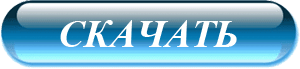Прошло уже более двух лет, как мною была описана и рекомендована Вам замечательная программа для записи видео с экрана компьютера. С тех пор она повзрослела, возмужала и окрепла, стала более функциональна — появился повод напомнить про неё и рассказать о её новых возможностях.
Как снимать видео с экрана компьютера
С удовольствием напоминаю Вам как удобно и приятно записывать видео с экрана монитора при помощи компьютерной программы «Экранная Камера». Запускаем её…
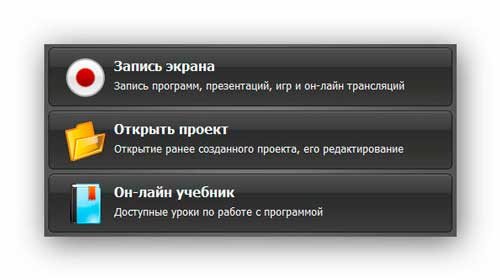
Предполагается, что мы запустили программу впервые и у нас ещё нет проекта, поэтому сразу жмём «Запись экрана»…
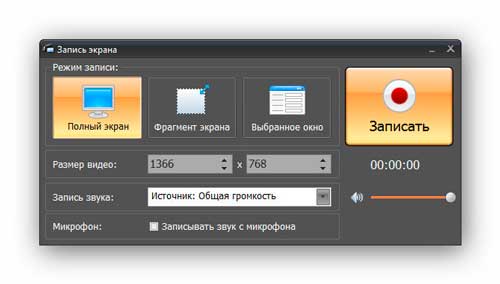
Появилось главное окно Экранной Камеры — простое и информативное. Выбираем режим записи. «Полный экран» — он и в Африке полный экран. Второй режим — «Фрагмент экрана»…
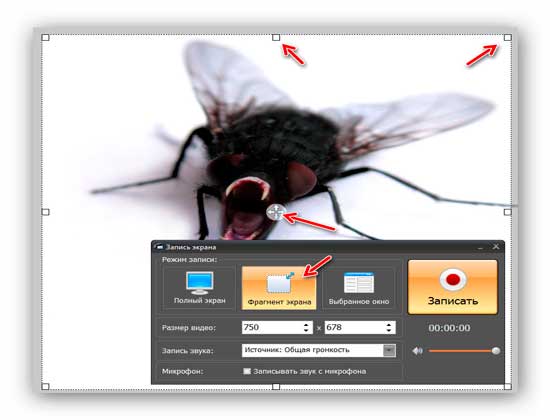
Крестиком, который в центре, можно двигать всю область захвата, а квадратиками, что по краям — изменять размер её. Кстати, в строке «Размер видео» можно задать этот размер ручками, в пикселях.
Третий режим «Выбранное окно» позволит снимать отдельно взятое окно какой-либо программы — удобненько.
А вот и новая дополнительная функция — в самом низу окна появилась строка «Микрофон», в которой достаточно поставить галочку и будет записываться звук с микрофона при захвате видео с экрана компьютера.
Осталось нажать большую кнопку «Записать» (или «F10 » на клавиатуре) и записываем своё видео с экрана. Как снять видео с экрана компьютера разобрались (видео-обзор этого процесса в учебнике программы — http://screencam.ru/tutorial.php), теперь переходим к монтажу и редактированию. Для этого надо сперва создать проект…
Редактирование видео в «Экранной камере»
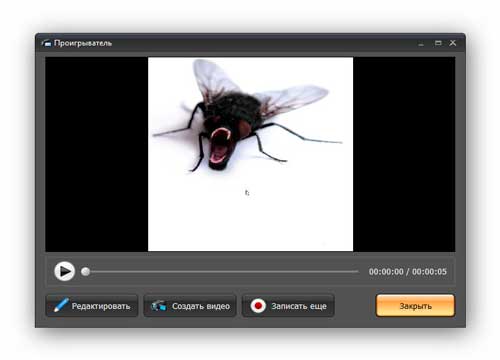
Жмём «Редактировать» и указываем место сохранения проекта на жёстком диске (или SSD) своего компьютера…
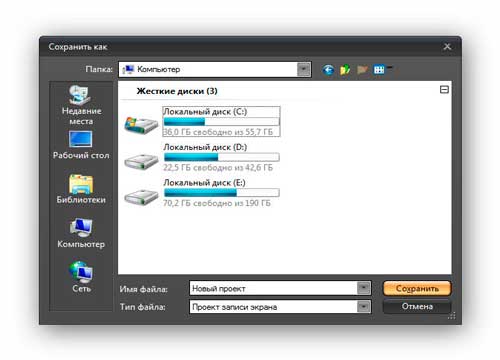
Мы можем обрезать видео…
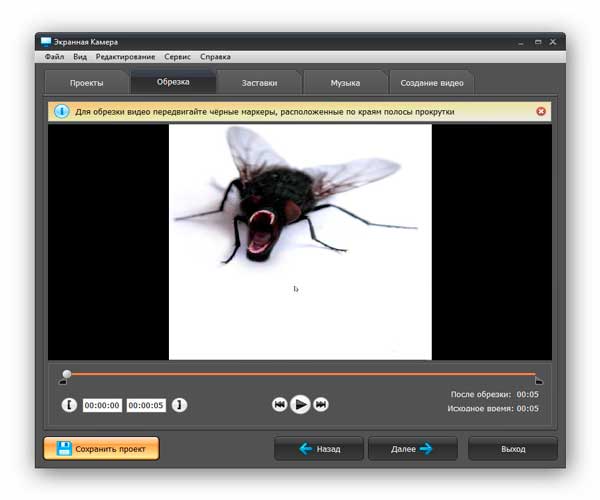
…вставить заставки (титры)…
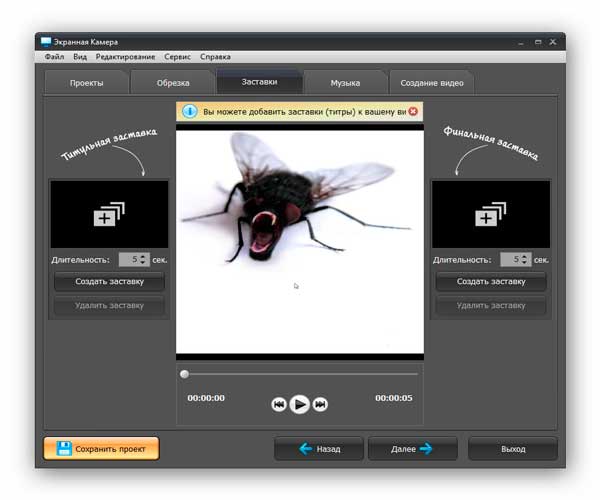
…и воспользоваться новыми, расширенными возможностями музыкального оформления — наложением фоновой музыки с настройкой громкости и удобной озвучкой видео на этапе монтажа…
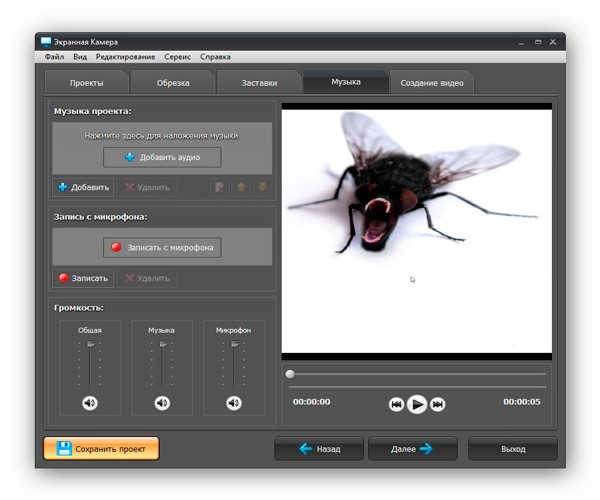
Сохранение видео в «Экранной Камере»
Сохранять записанное с экрана видео можно во множество форматов и даже сразу опубликовать в сети Интернет…
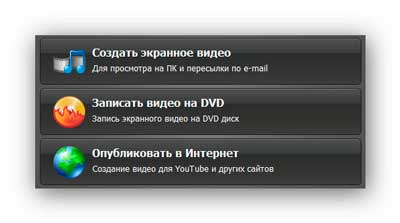
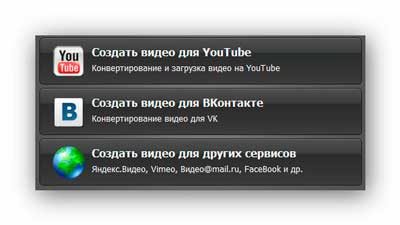
Скачать «Экранная Камера»
Размер установочного файла 56.4 Мб
Программа платная, но что удивительно — невзирая на все катаклизмы, цена осталась по-прежнему смешной (всего 65о рублей).
Нам даётся 10 дней на бесплатное использование программы для её тестирования и принятия решения о покупке — советую внимательнее обкатать данную программу на своей конфигурации компьютера, чтоб после покупки не возникли вопросы.
Теперь Вы знаете как снимать видео с экрана компьютера — до новых полезных и интересных компьютерных программ.

Видеоролики – наглядное средство для обучения или развлечения. Помочь кому-то зарегистрировать электронную почту, показать другу игровой процесс или новый наряд – все это проще показать в ролике, а не описывать словами. Вам понадобится программа для записи видео с экрана компьютера, среди множества приложений есть платные и бесплатные.
Разработчики платных программ часто выпускают пробную версию, которая распространяется свободно, но записывает ограниченные по времени видеофайлы и добавляет поверх картинки свой защитный водяной знак. Приложения для записи видео с экрана отличаются форматом видеозаписи, возможностью добавления изображения с вебкамеры, способом захвата звука. Одни направлены на съемку игр, другие работают на смартфонах и планшетах. Разберемся, как выбрать лучшую программу для записи своего видео с экрана.
Простой интерфейс, минимум нужных функций – этим отличается стандартная программа для записи видео с экрана со звуком. Опишем самые популярные из них по количеству скачиваний, выдающие стабильно качественный результат.
Открытая программа для захвата видео с экрана http://camstudio.org/ . Сохраняет результат в форматах AVI, SWF и MP4. Производит запись всего экрана монитора и его выделенной части, доступен выбор видеокодека и частоты кадров, настройка источника звука, выделение курсора. В разделе Tools расположены функции добавления надписей и аннотаций, конвертация в SWF. Поверх изображения можно разместить отсчет времени или собственный водяной знак.
Как записать видео с экрана в CamStudio? Скачайте приложение с фирменного сайта. Определите область видеозахвата в меню Region. Отметьте в пункте Options, нужен ли звук, выберите качество картинки. Для запуска процесса нажмите кнопку с красным кругом или выбранную в меню горячую клавишу.
iSpring Free Cam
Приложение для создания видеоуроков: https://www.ispring.ru/ispring-free-cam . Распространяется бесплатно на официальном сайте, интерфейс на русском языке. Поддерживает прямую выгрузку результата на YouTube, выбор области видеосъемки, подсветку курсора, съемку видео с экрана монитора со звуком. Встроенный видеоредактор позволяет вырезать фрагменты, удалять шумы, регулировать параметры аудио.
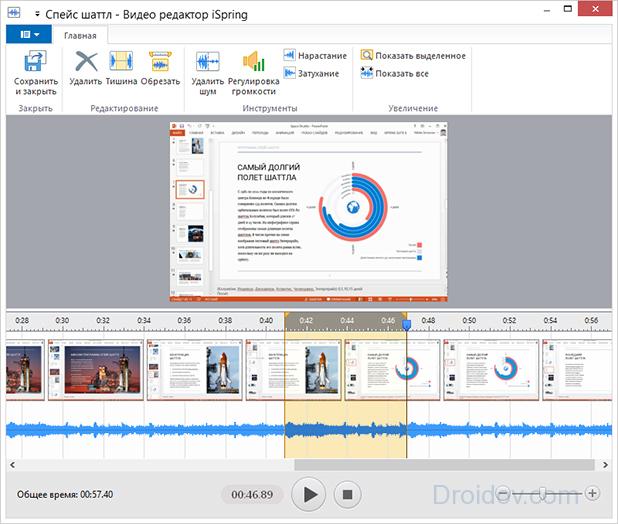
Скачайте и установите программу, получите на сайте разработчика бесплатный код для регистрации. После запуска выделите область съемки, в меню кликните «Новая запись».
Платные приложения
Чтобы начать запись видео с экрана вашего компьютера, установите одну из следующих программ.
Одна из самых популярных у видеоблогеров – программа для записи видеороликов с экрана компьютерного монитора https://www.bandicam.com/ru/ . Съемка происходит в форматах AVI, MP4, Xvid, MPEG-1, MP2. Можно снимать видео по играм, в том числе WOW и Minecraft, Java и Flash-утилиты, есть контроль FPS. Видеозахват изображения с вебкамеры, поддержка HDMI, аудиопоток с микрофона и из приложений, русифицированный интерфейс. Максимальный размер видеосъемки в полной версии Bandicam не ограничен, программа умеет эффективно уменьшать размер файлов без снижения качества картинки. В незарегистрированной утилите выставлено ограничение для видео – ролики не длиннее 10 минут, поверх изображения добавляется водяной знак.
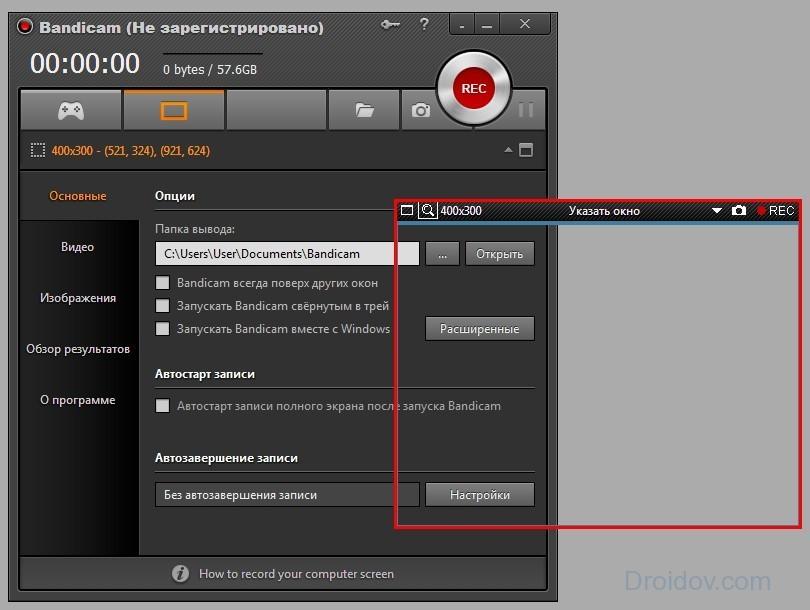
Скачать программу можно с официального сайта. Там же продается лицензия, с онлайн-оплатой картой или через электронные кошельки. Установите и запустите приложение для потоковой записи видео с экрана. Откройте вкладку «Видео» – здесь показаны горячие клавиши для запуска и остановки съемки (по умолчанию выбрана F12). По кнопке «Настройка» доступен выбор источника звука. В разделе «Формат» выберите разрешение и тип выходного файла.
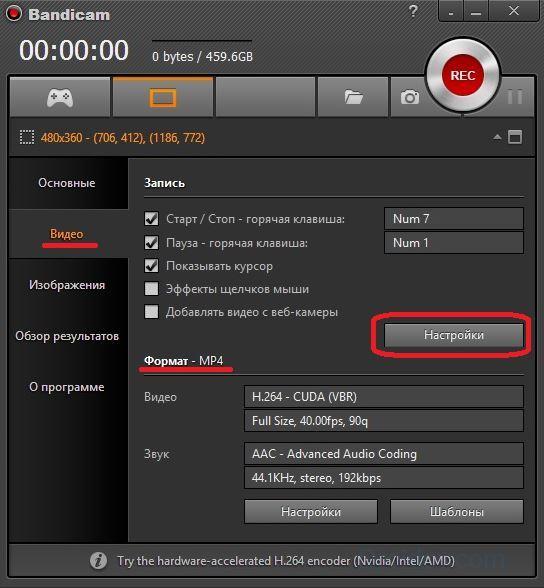
В верхней строке активируйте значок в виде джойстика (захват видео с экрана полностью) или прямоугольника (выделение ограниченной области). При съемке отдельного участка на мониторе появится рамка, размеры и местоположение которой можно изменить произвольным образом – кликните на границе и растягивайте их. Для запуска съемки нажмите горячую клавишу или кнопку «Rec» в меню. Процесс в любой момент можно поставить на паузу, не завершая файл. На верхней строке справа размещена иконка в виде папки, она открывает каталог, куда сохраняется записываемый видеоролик.
Множество настроек и высококачественный результат делают Bandicam привлекательным для тех, кто зарабатывает на съемке видеокурсов, прохождений игр, влогов.
Fraps
Специальный софт для записи игр: http://www.fraps.com/ . При создании Fraps была задумана как утилита для измерения количества кадров в секунду (FPS) во время игрового процесса, с возможностью снимать видеообзоры. Заснять действия на ограниченном участке дисплея не получится, программа для записи игр Fraps включается только в режимах Direct3D и OpenGL. Количество доступных настроек минимально – клавиша для начала съемки, количество записываемых кадров, откуда брать звук.
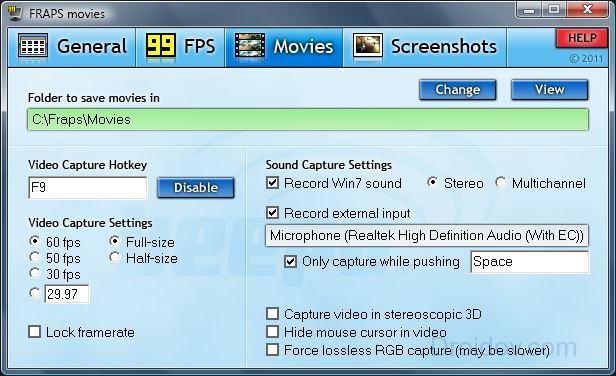
Скачать Fraps можно с фирменного сайта, длительность ролика в незарегистрированной версии ограничена 30 сек., поверх изображения помещается водяной знак. Для снятия игрового видео с экрана нажмите выбранную горячую клавишу (по умолчанию – F9), ей же съемка прекращается. Размер видеофайла получается достаточно большой – для сохранения качества картинки из высокопроизводительных игр в процессе работы не производится сжатие и кодирование. Зато сама программа не нагружает компьютер, не снижает его характеристики.
Универсальное приложение для захвата видео с экрана компьютера http://icecreamapps.com/ru/Screen-Recorder с хорошим современным интерфейсом работает в ОС Windows и Mac OS X, записывает весь дисплей или выбранный фрагмент.
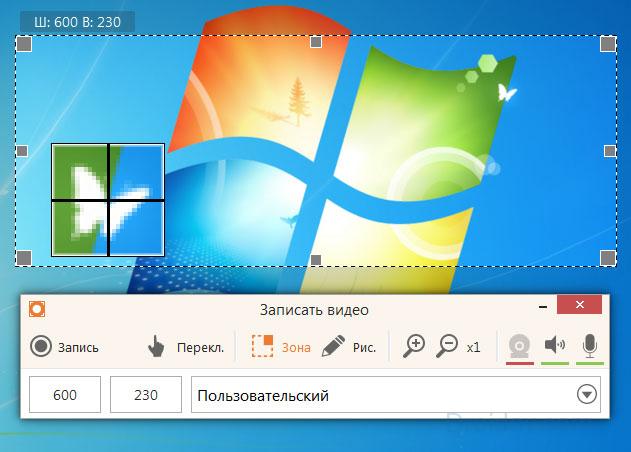
Добавляет панель рисования для создания заметок поверх картинки, когда идет запись экрана – рисуйте, пишите текст вручную или набирайте. Есть функция добавления вашего водяного знака на изображение, с регулированием прозрачности. В настройках вы выбираете формат и качество видеоролика. Можно добавить картинку с вебкамеры, записывать движения курсора, выделяя его.
Функции «Спрятать ярлыки» и «Отключить скринсейвер» скроет от зрителей личные параметры рабочего стола. Есть регулировка системных звуков и громкости микрофона. Можно снять любое видео с экрана по таймеру в определенное время.
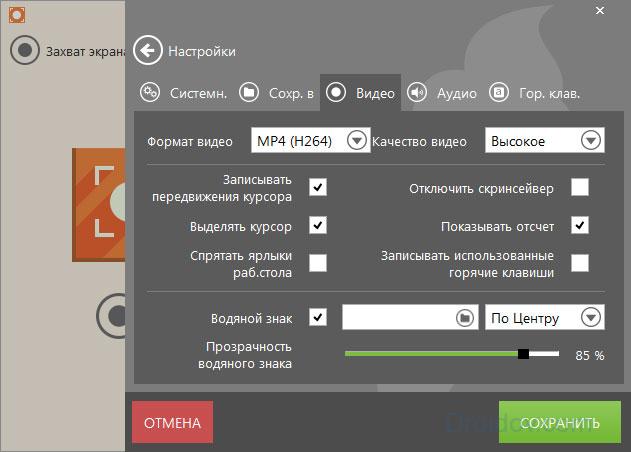
Бесплатная версия Icecream Screen Recorder выложена на официальном сайте, она ограничивает длительность видеосъемки в 5 мин., выходной формат – WEBM. Бессрочная лицензия PRO разрешает коммерческое использование, добавляет к форматам файлов MKV и MP4.
Приложения для устройств на ОС Android
В магазине Google Play размещены десятки утилит, позволяющих сделать запись видео с экрана Андроид. Мы отобрали лучшие программы с легкой настройкой при высоком качестве результата.
Если остались вопросы по использованию описанных выше сервисов – задавайте в комментариях. Читайте также о том, как записать видео с вэбкамеры или отредактировать полученное видео.
Вконтакте
Доброго времени суток.
Практически каждый, кто играл в компьютерные игры, хоть раз хотел записать какие-нибудь моменты на видео и показать свои успехи другим игрокам. Задача эта довольно популярна, но кто с ней сталкивался, знает, что часто трудновыполнимая: то видео тормозит, то играть невозможно во время записи, то качество плохое, то звук не слышно и т.д. (сотни проблем).
В одно время сталкивался с ними, и я:)... Сейчас, правда, играть стал меньше (видимо, просто не хватает времени на все) , но кое какие мысли с того времени остались. Поэтому, этот пост будет полностью направлен в помощь любителям игр, и тем, кому нравится делать различные видео из игровых моментов. Здесь приведу самые лучшие программы для записи видео из игр, так же дам некоторые советы по выбору настроек при захвате. Приступим...
Дополнение! Кстати, если вы хотите записывать видео просто с рабочего стола (или в каких-либо программах, отличных от игр) - то вам целесообразнее воспользоваться следующей статьей:
ТОП 10 программ для записи игр на видео
1) FRAPS
Сайт : http://www.fraps.com/download.php

Не побоюсь сказать, что это (по моему мнению) лучшая программа для записи видео из ЛЮБЫХ игр! Разработчики внедрили в программу специальный кодек, который практически не нагружает процессор компьютера. Благодаря чему, при процессе записи, у вас не будет притормаживаний, зависаний и прочих "прелестей", который часто бывают при этом процессе.
Правда, из-за использования такого подхода, есть и минус: видео хоть и сжимается, но очень слабо. Таким образом растет нагрузка на жесткий диск: например, для записи 1 минуты видео, вам может потребоваться несколько свободных гигабайт! С другой стороны, современные жесткий диски достаточно емкие, и если вы часто записываете видео - то 200-300 ГБ свободного места могут решить эту проблему (главное, успевать перерабатывать и сжимать полученные видео) .
Видео настройки достаточно гибкие:
- можно указать горячую кнопку: по которой будет включаться и останавливаться запись видео;
- возможность задать папку для сохранения полученных видео или скриншотов;
- возможность выбора ФПС (количества кадров в секунду, которое будет записано) . Кстати, хоть и считается, что человеческий глаз воспринимает 25 кадров в сек., я все же рекомендую записывать в 60 FPS, и, если ваш ПК будет тормозить при этой настройке - снизить параметр до 30 FPS (чем большее количество ФПС - тем картинка будет выглядеть более плавно) ;
- Full-size и Half-size - записывать в полноэкранном режиме без изменения разрешения (или автоматически занизить разрешение при записи в два раза). Эту настройку рекомендую установить на Full-size (так видео будет очень качественным) - если ПК будет тормозить, то выставляйте Half-size;
- в программе так же можно задать запись звука, выбрать его источник;
- есть возможность скрыть курсор мышки.
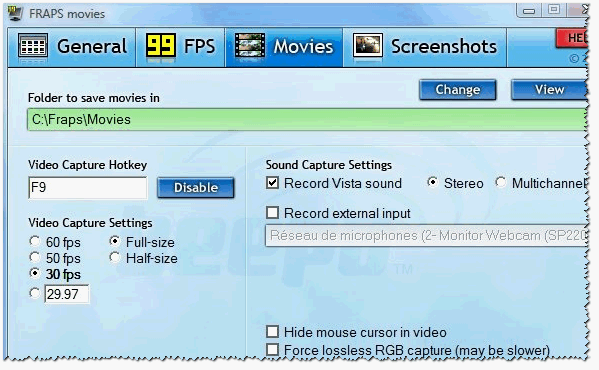
2) Open Broadcaster Software
Сайт : https://obsproject.com/
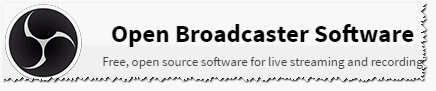
Эту программу часто называют просто ОБС (OBS - простое сокращение из первых букв) . Эта программа некая противоположность Fraps"у - она может записывать видео, хорошо сжимая их (одна минута видео будет весить не несколько ГБ, а всего десяток-другой МБ) .
Пользоваться ей очень просто. Установив программу, вам всего лишь нужно добавить окно записи (см. "Источники ", скриншот ниже. Игра должна быть запущена раньше, чем программа!) , и нажать кнопку "Начать запись " (для остановки "Остановить запись "). Все просто!
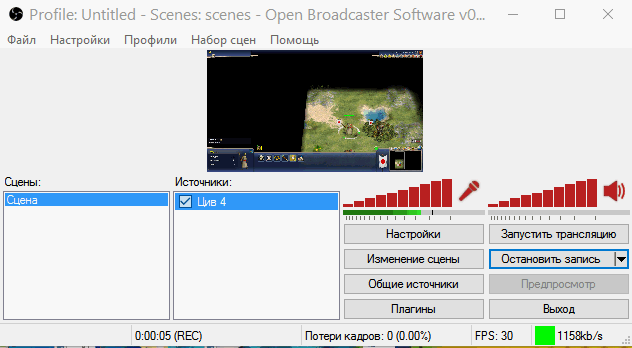
Основные преимущества:
- запись видео без тормозов, лагов, глюков и т.д.;
- огромное количество настроек: видео (разрешение, количество кадров, кодек и пр.), аудио, плагины и пр.;
- возможность не только записи видео в файл, но и онлайн трансляции;
- полностью русский перевод;
- бесплатная;
- возможность сохранения полученного видео на ПК в форматах FLV и MP4;
- Поддержка Windows 7, 8, 10.
Сайт : http://playclaw.ru/

Достаточно многофункциональная программа для записи игр. Главная ее фишка (на мой взгляд) - это возможность создания оверлеев (например, благодаря им можно в видео добавить различные датчики fps, нагрузку на процессор, часы и прочее).
Так же стоит отметить, что программа постоянно обновляется, появляются различные функции, огромное число настроек (см. скрин ниже) . Есть возможность онлайн трансляции вашей игры.
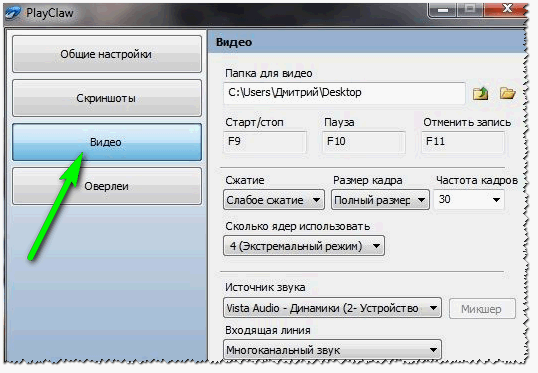
Основные минусы:
- - программа видит не все игры;
- - иногда программа необъяснимо зависает и запись портится.
В общем и целом, стоит того, чтобы попробовать. Получаемые видео (если на вашем ПК программа работает как нужно) - динамичные, красивые и чистые.
4) Mirillis Action!
Сайт : https://mirillis.com/en/products/action.html
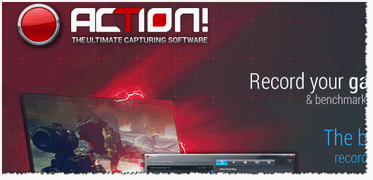
Очень мощная программа для записи видео из игр в реальном времени (позволяет, к тому же, создавать трансляции записываемого видео в сеть). Помимо захвата видео, так же есть возможность для создания скриншотов.
Стоит сказать пару слов о не стандартном интерфейсе программы: слева показываются превью для видео и аудио записей, а справа - настройки и функции (см. скриншот ниже) .
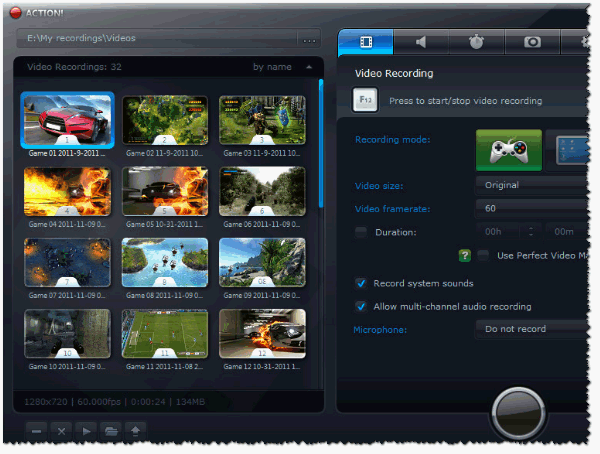
Action! Главное окно программы.
Основные возможности Mirillis Action!:
- возможность записи как всего экрана, так и отдельной его части;
- несколько форматов для записи: AVI, MP4;
- регулировка частоты кадров;
- возможность записи с видео-плееров (многие другие программы показывают просто черный экран);
- возможность организации "живой трансляции". В этом случае вы сможете в онлайн-режиме подстраивать количество кадров, битрейт, размер окна;
- захват аудио осуществляется в популярные форматы WAV и MP4;
- скриншоты можно сохранять в форматы BMP, PNG, JPEG.
Если оценивать в целом, то программа весьма достойная, свои функции выполняет. Хотя и не без недостатков: на мой взгляд не хватает выбора некоторых разрешений (нестандартных), довольно существенные системные требования (даже после "шаманства" с настройками).
5) Bandicam
Сайт : https://www.bandicam.com/ru/
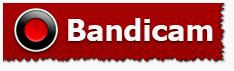
Универсальная программа для захвата видео в играх. Обладает большим количеством разнообразных настроек, легка в освоении, имеет некоторые свои алгоритмы для создания высококачественных видео (доступно в платной версии программы, например, разрешение до 3840x2160) .
Основные достоинства программы:
- Записывает видео практически из любых игр (правда, стоит сразу сказать, что некоторые относительно редкие игры - программа не видит);
- Продуманный интерфейс: пользоваться удобно, а главное, легко и быстро разобраться, куда и что нажимать;
- Большое разнообразие кодеков для сжатия видео;
- Возможность исправления видео, при записи которых происходили разного рода ошибки;
- Большое разнообразие настроек по записи видео и аудио;
- Возможность создания шаблонов настроек: чтобы быстро их менять в разных случаях;
- Возможность использования паузы при записи видео (во многих программах такой функции нет, а если есть - часто она работает некорректно).
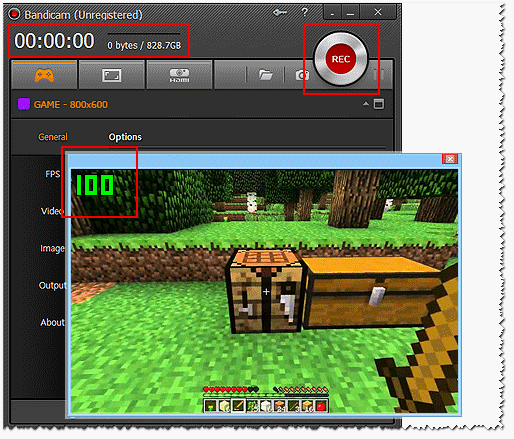
Минусы : программа платная, и стоит, весьма существенно (по российским реалиям) . Некоторые игры программа "не видит", к сожалению.
Сайт : http://www.xfire.com/

Эта программа несколько отличается от остальных, представленных в этом списке. Дело в том, что по сути - это "аська" (ее разновидность, предназначенная исключительно для любителей игр).
Программа поддерживает несколько тысяч всевозможных игр. После установки и запуска - она просканирует вашу Windows и найдет установленные игры. Далее вы увидите этот список и, наконец, поймете "все прелести этой софтинки".
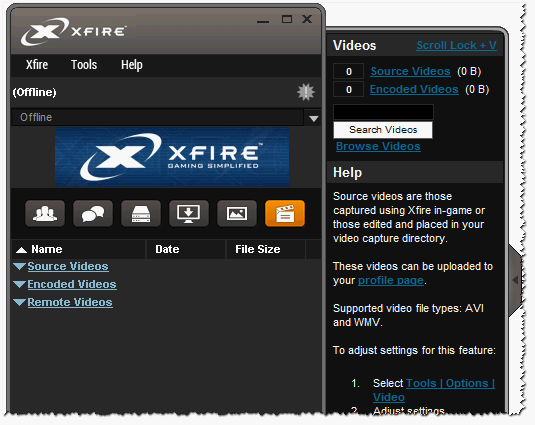
X-fire помимо удобного чата, имеет в своем арсенале браузер, голосовой чат, возможность захвата видео в играх (да и вообще всего, что происходит на экране), возможность создания скриншотов.
Кроме всего прочего, X-fire может вести трансляцию видео в сети интернет. И, последнее, зарегистрировавшись в программе - у вас будет своя интернет страничка со всеми рекордами в играх!
7) Shadowplay
Сайт : http://www.nvidia.ru/object/geforce-experience-shadow-play-ru.html
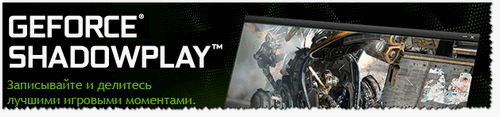
Новая штука от NVIDIA - технология ShadowPlay позволяет автоматически записывать видео из разнообразных игр, при этом, нагрузка на ПК будет минимальна! К тому же, данное приложение полностью бесплатно.
Благодаря особым алгоритмам, запись вообще, практически не оказывает никакого влияния на ваш процесс игры. Для начала записи - нужно всего лишь нажать одну "горячую" клавишу.
Основные возможности:
- - несколько режимов записи: ручной и Shadow Mode;
- - ускоренный видеокодер H.264;
- - запись в полноэкранном режиме.
Минусы : технология доступна лишь обладателям определенной линейки видеокарт NVIDIA (требования см. на сайте производителя, ссылка выше). Если у вас видеокарта не от NVIDIA - обратите внимание на Dxtory (ниже).
8) Dxtory
Сайт : http://exkode.com/dxtory-features-en.html
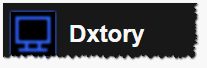
Dxtory - отличная программа для записи игрового видео, которая отчасти может заменить ShadowPlay (о котором я рассказывал чуть выше). Так что если у вас видеокарта не от NVIDIA - не отчаивайтесь, эта программа решит вопрос!
Программа позволяет записывать видео из игр, поддерживающих DirectX и OpenGL. Dxtory является некой альтернативой Fraps`у - у программы на порядок больше настроек записи, при этом она так же оказывает минимальную нагрузку на ПК. На некоторых машинах удается добиться довольно высокой скорости и качества записи - некоторые заверяют, что даже выше, чем во Fraps!
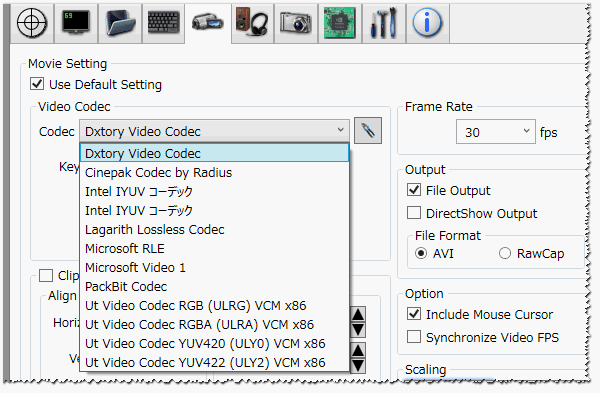
Ключевые достоинства программы:
- - высокая скорость записи, как полноэкранного видео, так и отдельной его части;
- - запись видео без потери качества: уникальный кодек Dxtory записывает исходные данные из видеопамяти, никак не изменяя и не редактируя их, поэтому качество получается такое, как вы видите на экране - 1 в 1!
- - поддерживается кодек VFW;
- - возможность работы сразу с несколькими жесткими дисками (SSD). Если у вас 2-3 жесткий диска - то вы можете записывать видео с еще большей скоростью и с большим качеством (и вам не нужно заморачиваться ни с какой особенной файловой системой!);
- - возможность записи аудио из разнообразных источников: можно записывать сразу из 2-х и более источников (например, вести запись фоновой музыки и попутно говорить в микрофон!) ;
- - каждый источник звука записывается в свою аудиодорожку, благодаря чему, в последствии, можно редактировать именно то, что нужно!
9) Free Screen Video Recorder
Сайт : http://www.dvdvideosoft.com/ru/products/dvd/Free-Screen-Video-Recorder.htm
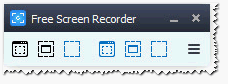
Очень простая и бесплатная программа для записи видео и создания скриншотов. Программа выполнена в стиле минимализм (т.е. здесь вы не встретите никаких пестрых и больших дизайнов и пр.) , все работает быстро и легко.
Сначала выбираете область записи (например, весь экран или отдельное окно), далее просто нажимаете кнопку записи (красный круг ). Собственно, когда захотите остановить - кнопку стоп или клавишу F11. Думаю, легко разберетесь с программой и без меня:).
Возможности программы:
- - записывать любые действия на экране: просмотр видео, игры, работа в разнообразных программах и т.д. Т.е. все то, что будет показано на экране, будет записано в файл видео (важно : некоторые игры не поддерживаются, вы просто будете наблюдать рабочий стол после записи. Поэтому, рекомендую сначала протестировать работу софта перед большой записью) ;
- - возможность записи речи с микрофона, колонок, включить контроль и запись перемещения курсора;
- - возможность выделения сразу 2-3-х окон (и более);
- - вести запись видео в популярном и компактном формате MP4;
- - возможность создания скриншотов в формате BMP, JPEG, GIF, TGA или PNG;
- - возможность автозагрузки вместе с Windows;
- - выделение курсора мышки, если нужно подчеркнуть какое-то действие и т.д.
Из главных недостатков: я бы выделил 2 вещи. Во-первых, не поддерживаются некоторые игры (т.е. нужно тестировать); во-вторых, при записи в некоторых играх наблюдается "дрожание" курсора (это, конечно, не сказывается на записи, но может отвлекать в процессе игры) . В остальном же, программа оставляет только положительные эмоции...
10) Movavi Game Capture
Сайт : http://www.movavi.ru/game-capture/

Последняя программа в моем обзоре. Этот продукт от знаменитой компании Movavi сочетает в себе сразу несколько замечательных штук:
- легки и быстрый захват видео: нужно нажать всего одну кнопку F10 в процессе игры, чтобы пошла запись;
- высококачественный захват видео в 60 FPS в полноэкранном режиме;
- возможность сохранения видео в нескольких форматах: AVI, MP4, MKV;
- рекордер, используемый в программе, не допускает зависаний и лагов (по крайней мере, по заявлениям разработчиков). По моему опыту использования - программа довольно требовательная, и если она тормозит, то ее довольно трудно настроить, чтобы эти тормоза пропали (как например тот же Fraps - уменьшил частоту кадров, размер картинки, и программа работает даже на оч. слабых машинах) .
Кстати, Game Capture работает во всех популярных версиях Windows: 7, 8, 10 (32/64 bits), полностью поддерживает русский язык. Так же следует дополнить, что программа платная (перед покупной, рекомендую тщательно протестировать ее, чтобы понять, потянет ли ее ваш ПК) .
На этом у меня сегодня все. Хороших игр, удачных записей, и интересных видео! За дополнения по теме - отдельное мерси. Успехов!
Социальные кнопки.
Запись видео с экрана – полезная функция, которая позволит создавать различные обучающие ролики, презентации, делиться успехами в прохождении компьютерных игр и многое другое. Чтобы записать видео с экрана, потребуется установить на свой компьютер специальную программу.
Сегодня разработчики предлагают массу решений для захвата видео с экрана со своими функциональными возможностями. Одни программы идеально подходят для записи процесса гейминга, другие созданы специально для записи видеоинструкций.
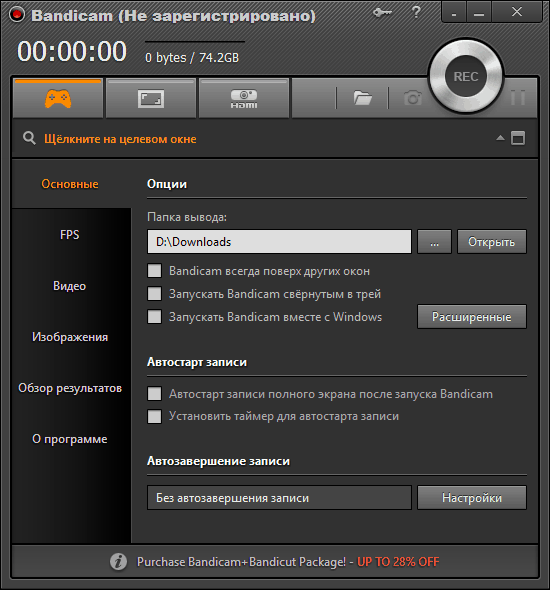
Прекрасное решение для захвата видео и изображений с экрана компьютера.
Программа оснащена поддержкой русского языка, есть гибкое меню настроек, возможна установка FPS и многое другое. Bandicam распространяется бесплатно, однако, в бесплатной версии поверх каждого видео и скриншота будет накладываться водяной знак с названием прриложения.
Fraps
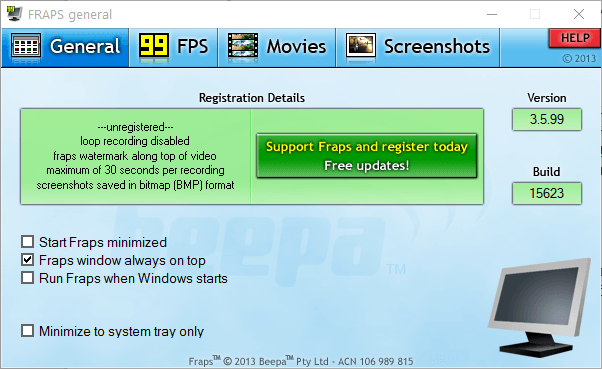
Полностью бесплатная программа, созданная специально для работы с компьютерными играми.
Fraps позволяет создавать видео неограниченной длительности и скриншоты различных форматов, однако, данное приложение не подойдет для захвата рабочего стола и окон Windows.
HyperCam

Еще один функциональный инструмент для захвата видео и скриншотов с экрана. Обладает удобным интерфейсом и полным набором функций, который может потребоваться пользователю для настройки съемки видно или скриншотов.
Некоторые функции будут недоступны до приобретения платной версии, а также в бесплатной версии поверх каждого скриншота и видео будет накладываться водяной знак с наименованием программы.
CamStudio
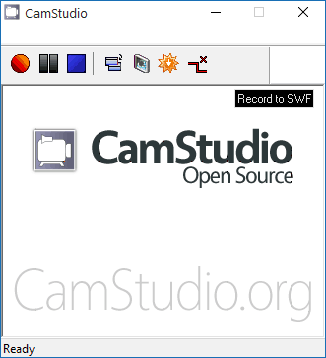
Простая и бесплатная программа для записи видео с монитора и создания скриншотов.
Данный инструмент позволяет задавать нужный формат для будущего видео, добавлять водяные знаки, записывать аудио с различных источников и многое другое.
Единственный нюанс – отсутствие русского языка, однако, интерфейс настолько прост, что в процессе работы у вас не возникнет никаких вопросов.
oCam Screen Recorder
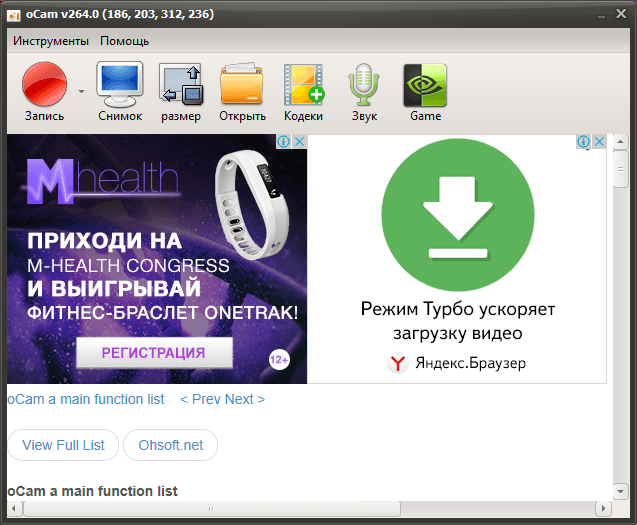
Функциональный инструмент с приятным интерфейсом, который идеально подойдет как для съемки видео с рабочего стола и окон Windows, так и игрового процесса.
Поддерживает большое количество видеоформатов, умеет создавать GIF-анимацию, позволяет вставлять собственные водяные знаки, детально настраивать горячие клавиши и многое другое. При всех этих достоинствах программы она распространяется абсолютно бесплатно.
Debut Video Capture
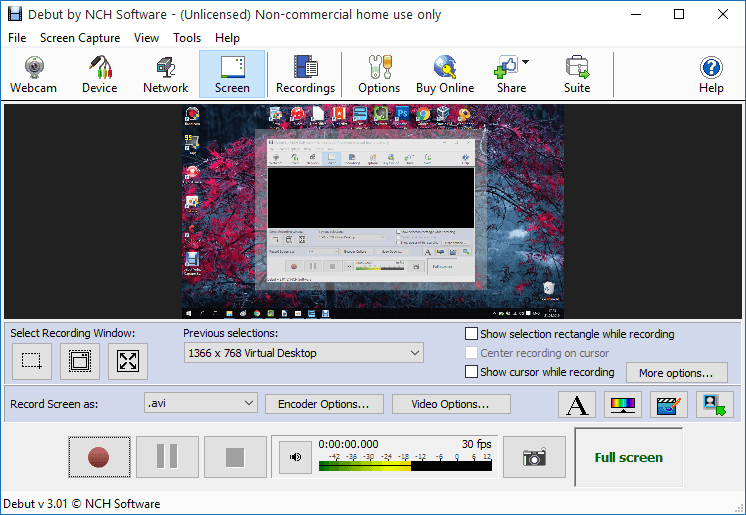
Мощный инструмент с широчайшим количеством функций для детальной настройки записываемого видео, который станет отличным выбором для создания презентаций и видеоинструкций.
Позволяет корректировать цвет изображения в снимаемом видео, выбирать подходящий видеоформат из обширного списка, накладывать текст, добавлять миниатюрное окно с видео, которое фиксирует ваша веб-камера, и многое другое.
UVScreenCamera

Если вам требуется функциональное, но в то же время простое решение для записи видео с экрана, то обязательно обратите своем внимание на UVScreenCamera.
Программа обеспечит вам не только удобный процесс захвата видео и скриншотов, но и также позволит задавать точную область записи, настраивать работу горячих клавиш, ставить автотаймер записи, рисовать прямо поверх записываемого видео, редактировать готовые ролики и многое другое.
Free Screen Video Recorder
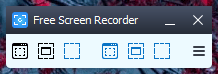
Очень небольшая, но отлично справляющаеся со своей задачей решение для захвата видео и скриншотов с экрана компьютера.
Программа позволяет устанавливать точную область съемки экрана, включать задержку в секундах перед захватом, записывать аудио с системы и микрофона, настраивать качество аудио и видео и многое другое. Весь данный набор функций распространяется абсолютно бесплатно.
Ezvid
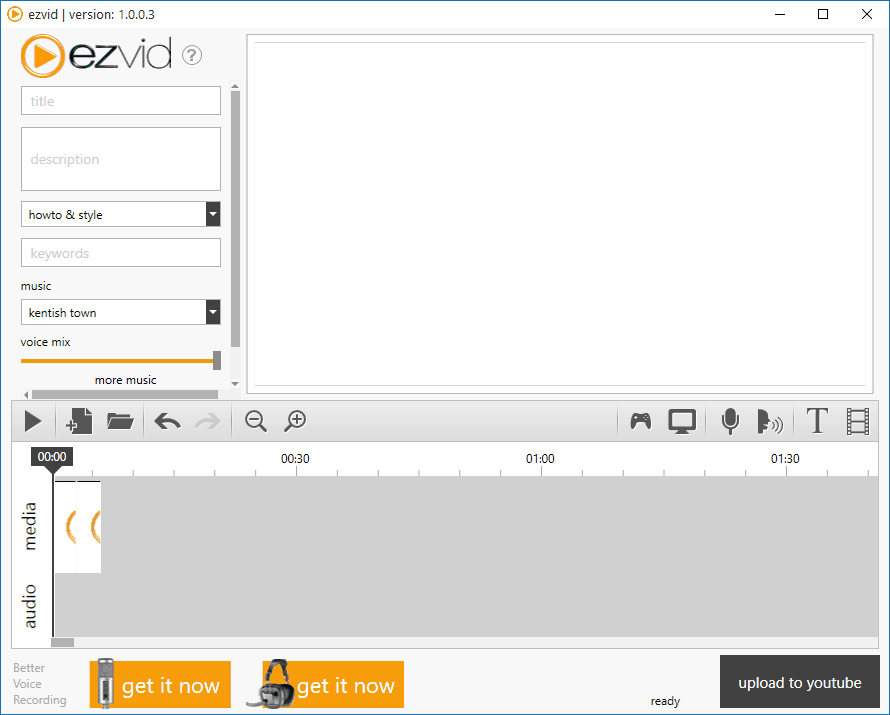
Данную программу, скорее, можно отнести к видеоредакторам с функцией захвата видео, т.к. она предоставляет весь необходимый набор инструментов, позволяющий выполнить базовый набор видео.
После осуществления захвата видео пользователь сможет заняться обрезкой и склейкой видео, добавлять встроенные фоновые аудиодорожки, записывать закадровый голос и многое другое. К сожалению, на текущий момент отсутствует поддержка русского языка.
Jing
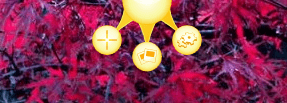
Удивительно простая программа с интересным интерфейсом, напоминающим виджет.
Не предлагает пользователям расширенный набор функций, но в этом и ее главное преимущество: для того, чтобы записать видео или сделать скриншот, пользователю не надо прилагать особых усилий. Единственный нюанс – бесплатная версия позволяет записывать видео длительностью не более 5 минут.
Icecream Screen Recorder
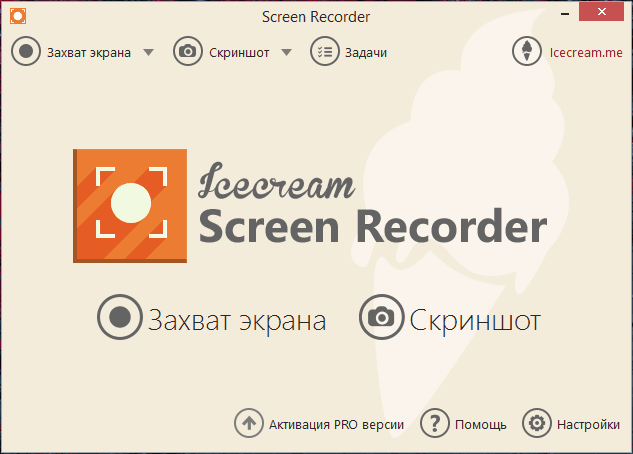
Бесплатная программа, обладающая стильным интерфейсом и высокой функциональностью.
Позволяет точно настраивать размер захватываемой области, рисовать на экране прямо в процессе записи видео, добавлять миниатюрное окно, в котором будет отображаться видео, записываемое веб-камерой, устанавливать различные форматы для видео и скриншотов и многое другое.
К сожалению, программа является условно-бесплатной, и в бесплатной версии длительность снимаемого видео может составлять не более 10 минут.
Movavi Screen Capture
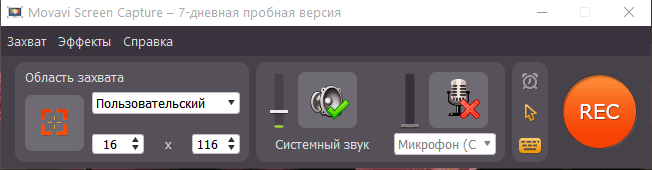
Компания Movavi известна многими интересными компьютерными программами, среди которых имеется инструмент для захвата видео. Данная функциональная программа предоставляет пользователям весь необходимый спектр инструмент, который может потребоваться для захвата видео: детальная настройка отображения курсора, настройка частоты кадров, отображение клавиш клавиатуры, съемки скриншотов и многое другое.
Каждая рассмотренная в статье программа – это эффективный инструмент для захвата видео с экрана компьютера. Все они отчаются своими функциональными особенностями, поэтому выбирать подходящую необходимо исходя из ваших целей съемки видео с экрана.
Сегодня мы разберём программы для записи видео с экрана компьютера в реальном времени. Как известно, в последние годы стало достаточно популярным создавать видео уроки, презентации и обзоры игр. Однако для всего этого необходимо два самых необходимых инструмента: компьютер и программа, способная осуществить запись ваших действий на мониторе. Программ для записи видео и звука онлайн существует огромное количество, однако мы отобрали самые популярные. Это не именно наше мнение. Это выбор людей со всего мира. Итак, разберём топ 5 лучших программ этого рода.
Данная утилита пользуется популярностью, в основном, в записи звуковых дорожек. Здесь их можно моментально нарезать, осуществлять склейку, а также накладывать различные эффекты. Стоит отметить, что в UV SoundRecorder можно записывать звук не только с микрофона, но и с колонок, а также с телефонной линии. Данное приложение просто в использовании. Оно имеет ненавязчивый интерфейс и массу самых необходимых инструментов для работы.
Это одна из наиболее известных программ нашего списка. Эту заслугу программа обрела не из-за простого короткого названия, а действительно благодаря функционалу. Fraps работает на технологиях OpenGL и Direct3D. При помощи утилиты можно не только записывать видео с экрана монитора, но также проверять чистоту кадрирования и возможности видеокарты компьютера. Вместе в видео записывается и звук. Всё происходит качественно и без скачков. Также в Fraps вы сможете делать скриншоты экрана.
Ещё одно знаменитое приложение из жанра «запись видео». Здесь также можно делать скриншоты с экрана монитора и осуществлять запись видеороликов со звуком. Работа в программе действует по современным технологиям DirectX/OpenGL. В данной утилите возможно, не отрываясь от записи проверять показатели FPS. Примечательно то, что Bandicam может мгновенно сохранять видеоролики на компьютер и загружать их в известный канал YouTube.
В отличие от предыдущих своих собратьев HyperCam имеет уникальную функцию записи той части экрана, которая вам необходима в тот или иной момент. Стоит отметить, что и полный экран можно тоже фиксировать. Приятный и понятный интерфейс поможет легко и быстро создавать качественные видео уроки и обзоры. В программе задействована функция горячих клавиш. Благодаря этому, можно управлять записью, не отвлекаясь от происходящего на экране.
Эта программа является одним из ярчайших представителей своего рода. Альтернативное и более известное название программы — Camtasia Studio. Данная утилита поддерживает все самые форматы. В первую очередь стоит отметить привлекательный интерфейс с набором самых необходимых инструментов. В программе вы сможете осуществлять запись видео дорожек, звука и создавать скриншоты. Кроме того, в Camtasia Recorder можно осуществлять монтаж, накладывать эффекты, фильтры и т.д.
Итак, вы познакомились с наиболее именитыми и популярными представителями данного жанра. Все программы по-своему хороши. Ежегодно на свет появляются новые утилиты, при помощи которых можно осуществлять запись видео и звука онлайн. Возможно, когда-то этот список пополнится новыми программами или сможет заменить, кого-то из представителей. На нашем сайте вы можете скачать Программы для записи видео с экрана компьютера прямо сейчас. Для этого вам необходимо выбрать одну из понравившихся утилит, и нажать на ней. Стоит отметить, что у нас все программы бесплатные.